 작성자:
후미후미에요
쪽지보내기
아이디로 검색
전체게시물
(110.14.*.*)
작성자:
후미후미에요
쪽지보내기
아이디로 검색
전체게시물
(110.14.*.*)
일반 프로듀서
댓글: 7 / 조회: 921 / 추천: 1
 작성자:
후미후미에요
쪽지보내기
아이디로 검색
전체게시물
(110.14.*.*)
작성자:
후미후미에요
쪽지보내기
아이디로 검색
전체게시물
(110.14.*.*)
일반 프로듀서
관련 링크가 없습니다.

오늘은 쓸만한 것을 알아봅시다. 물론 아는 사람은 다 알지만 처음 하시는 분은 잘 모르는 액션 사용하기입니다,
액션 사용하기는 수많은 작업을 저장해서 단축키 하나로 딸각해서 할수 있게 하는 시간 절약에 유용한 비법입니다
패턴 도장을 쓰는 것을 예로 들어서 액션을 배워봅시다
먼저 액션이 어디있지?. 라는 분이 계실 겁니다. 액션은 기본 포토샵을 열때는 나오지 않으니까 창 버튼을 클릭해서 나오도록 합시다
제 버전은 한글버전인데 영문 버전이 기본이라서,,,,,,,마음 같아서는 한글 버전을 드리고도 싶은데 저작권 관련 문제가 있지 않을까 해서 여기서 애기하기는 부적절하군요. 아무튼 한글 버전 기준으로 진행합니다
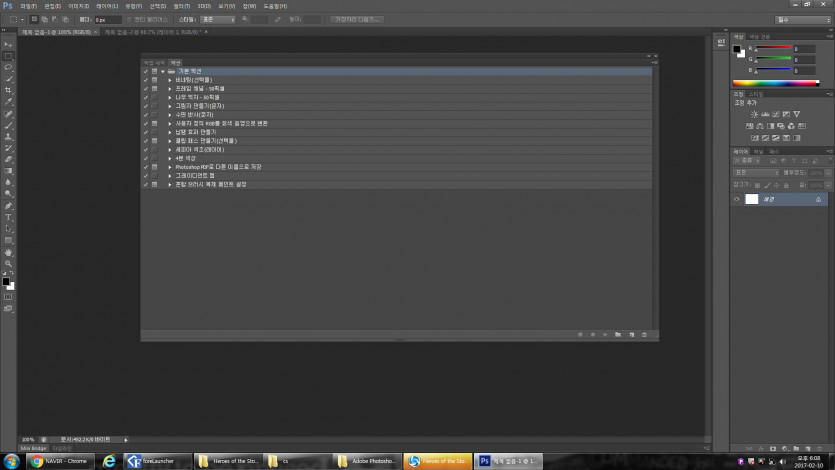
밑에 시공의 폭풍은 신경쓰지마세요. 신경쓰면 집니다
아무튼 액션창을 열면 요상한 것들이 뜨는데 저게 기본 포토샵에 주어진 액션창들이에요~
저는 다 지우고 시작하죠. 지우는 법은,...,,,,,음 하면서 설명할게요!

밑에 액션창을 보면 요상한 게 있을거에요. 이것이 바로 핵심포인트인데,.,..
일단 왼쪽부터 나열하자면
액션 기록 정지/액션 기록 시작/기록된 액션을 실행/액션들을 분류별로 나누어서 정리하는 폴더 비슷한 거 만들기/액션 새로 만들기/액션 삭제하기에요!. 액션 기록의 원리는 간단해요. 비디오 찍듯이
액션 기록 시작(동그라미)를 눌러서 액션을 녹화한 후에 액션 기록 정지(네모)를 눌러서 그만 만들고 만든 액션들을 실행(화살표)하는 거죠!. 저것들은 그 버튼이에요

시공의 폭풍이 요란하게 돌아가는 가운데, 새로 액션을 만들어야겠죠?
화살표로 표시한 곳을 딸깍

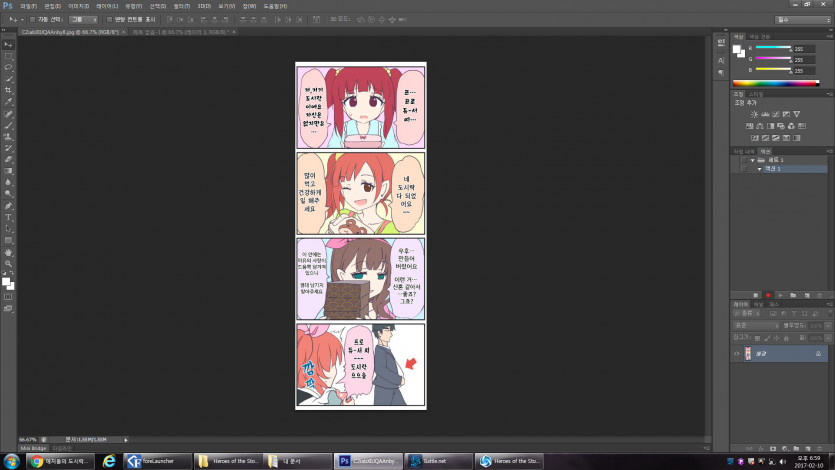
보시면 둥그런 버튼이 빨갛죠?. 뭐. 저는 그걸 녹화라는 표현을 쓰지만. 아무튼 저 버튼이 눌러지면 포토샵 내 모든 행동이 액션내에 기록이 됩니다
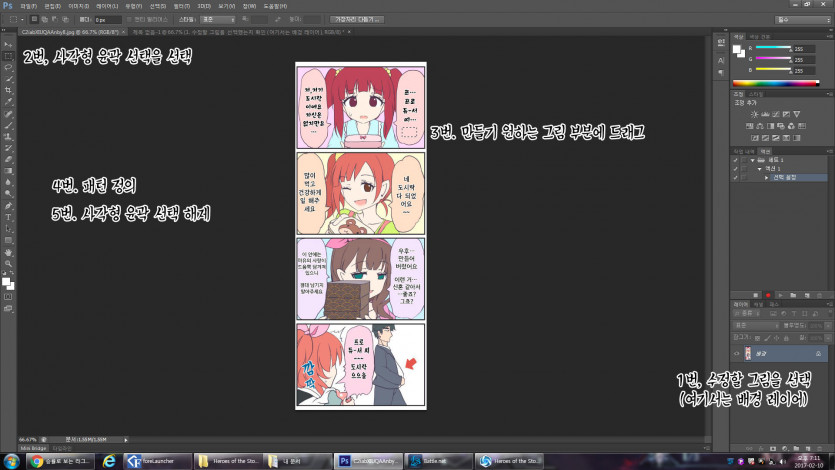
뭐 이런 과정을 거치시면 됩니다.
패턴 도장을 이해하셔야 저 과정을 아실 거 같은데, 패턴 도장은 간단히 말하면 그림안의 어떤 부분이나 그림 전체를 복사해서 복사한 그대로 틀안에 넣어서 그릴 수 있게 하는 도구에요. 가령 사람의 얼굴 중에서 눈 부분만을 잘라내서 복사해서 따로 저장해서 눈만 복사해서 덧붙이는 거라고 생각해도 괜찮을듯요?
단지 도장이라는 틀안에 그걸 저장해서 필요할때 꺼내쓸뿐!.,
그럼 그 구체적인 과정을 봅시다
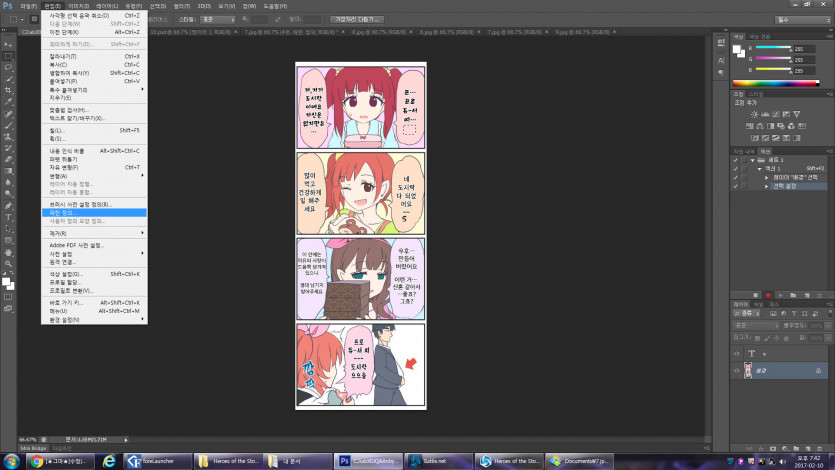
이 편집-패턴 정의를 누르기 전에는 위 사진에서 말했드이 자신이 오려내길 원하는 부위를 사각형 윤곽을 클릭해서 그 부분을 잡고 해야되요.
배경 레이어를 누르라는 건 포토샵에서 원하는 그림 말고 글자나 다른 사진(포토샵 내에서 글자도 사진과 다른 레이어로 취급이 되요!)이 있을 수도 잇으니 그 부분을 잡자는 거에요!

제가 원하는 건 말풍선이 분홍색이니까 분홍색을 복사해서 대화안의 글을 분홍색으로 덮어보는 거에요!
이러는 동안에도 패턴은 모든 것을 기록!
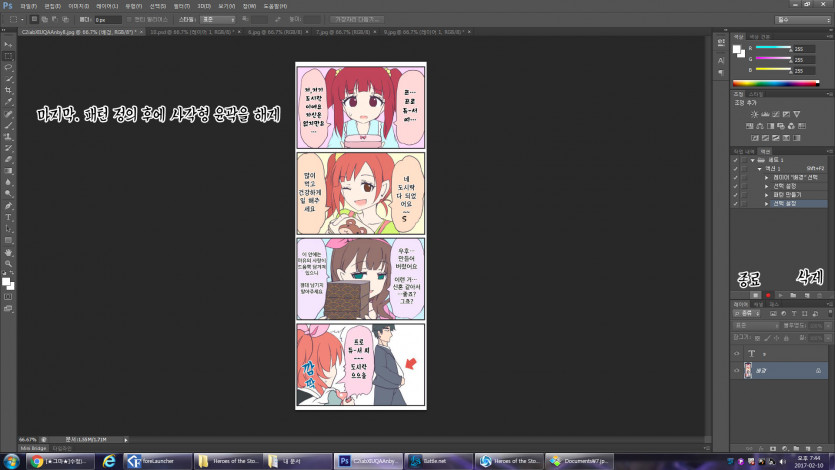
패턴 정의를 한 다음에는 사각형 윤곽을 해재헤요. 그러면 끝인데요. 액션 버튼으로 가서 종료 부분을 지워보죠
네모 상자에요. 제가 표시해놓았죠?. 종료라고요
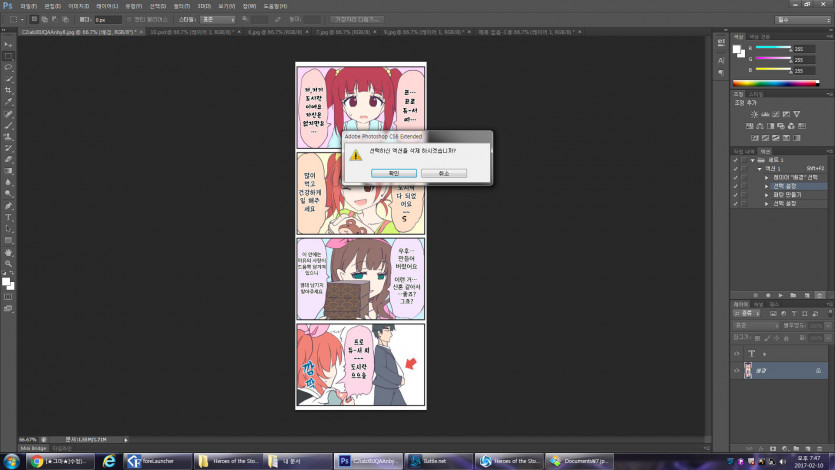
그리고 여기서 액션 기록을 종료하고 나서 기록된 액션 중에서 일부를 삭제해야해요
처음에 사각형으로 틀잡은거요,. 왜 삭제하냐면 우리가 매번 원하는 그림을 다르게 복사해서 도장틀에 저장해야 하는데 저 액션대로라면 사각형틀 넣는 것도 들어가니까 시작 자체가 안되죠.. 그러니까 그 부분만 삭제하고 나면 우리는 매번 원하는 그림에다가 사각형 틀만 잡고 액션 버튼만 누르면 자동으로 도장 틀에 저장이 되는 과정이 생기는 거죠!

이제 끝났어요!. 말풍선안의 분홍색을 복사해서 도장틀에 넣은거고 패턴 도장에서 필요할때마다 꺼내쓸수 있지요!. 액션창을 열고 기록한거 실행하기 버튼을 누르면 되요. 하지만 일일이 수많은 액션을 누르기 성가시지않을까요?

저기서 액션1을 더블클릭해서 눌러보세요. 세트1말고요. 세트1은 폴더처럼 액션들 담아두는 그런용도거든요. 그럴 경우 저런게 뜨는데 저기서 단축키를 지정할 수 있습니다
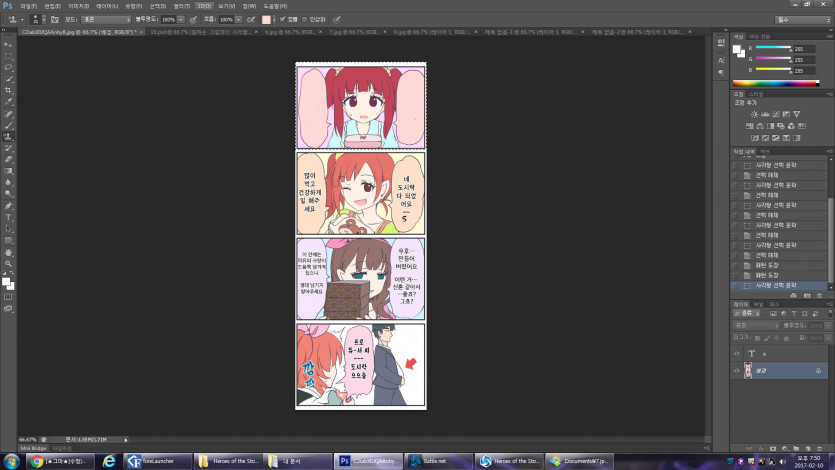
액션으로 패턴 도장을 만들고 그 말풍선의 색깔과 같은 패턴 도장으로 말풍선을 지운 현황입니다. 저렇게 액션을 잘 응용하면,,,

제가 쓰는 폰트들입니다. 저는 많은 폰트를 사용하죠. 일일이 폰트를 바꿀때마다 텍스트 도구에서 클릭해서 바꿀 수고가 필요없이 저렇게 저장해서 쓰면 됩니다.
이 정보들이 모르는 분에게 도움이 되도록. 귀여운 아이돌 요시노님이 사랑하는 식자분들에게도 말이죠
총 38,101건의 게시물이 등록 됨.
7개의 댓글이 있습니다.
이런 거였군요.... 감사합니다! 이제 일일히 도장을 찍지 않아도 되는 군요.....!
패턴도장말고 다른 도장을 이용해서 찍는게 더 유용할때도 있고,,, 패턴도장조차도 말풍선의 색이 하나는 하늘색, 하나는 분홍색이면 2번 패턴 정의하고 2번 일일이 찍어야한다는 과정은 같아요. 그저 찍는 과정에서 마우스를 여러번클릭해야할 것을 단축키 하나로 할 수 있는 거죠,,
액션의 가장 강력한 점은 범용성이에요. 수많은 작업을 저장해서 그대로 할 수 있으니까.
가령 배경글이 너무 많아서 해치우기힘들때 나레이션 상자를 쓰는데 나레이션 상자의 크기나 위치면 윤곽을 잡아주면 편집 이런 거 안 누르고 단추로 꾹 되니까요. 검은 글자에다가 하얀색으로 힘을 주는 획효과도 버튼 하나로 되고요
저장도 액션 넣어서 수십개를 돌리는 게 있습니다, 일괄화라고,,,,일괄화-액션 연결해서 psd 수십,수백개를 모두 하고 나서 jpg로 저장-저장후에 psd종료를 액션으로 넣으면 한번에 돌릴 수 있어요,,,
비법 전수는 이만,,,
이건 굴리기 나름이니까 머리를 잘 굴려보세요. 보정 같은 것도 한번 해둔거 액션으로 처리해서 한 장 한 장마다 보정하는 수고를 줄일 수 있어요
그래도 단축된다는 사실은 변함이 없기에! 단축키에요!
획 효과는 생각 못했는데, 액션을 저장하는 거면 획효과도 한 번에 할 수 있군요....!
그리고 말씀하신대로 처음에는 그냥 jpg로 저장하는 버릇을 들였다가, 오타인데 수정 불가(....) 상태가 되서 결국 처음부터 다시 작업한게 있어서 지금은 2번 저장하고 있어요. 이것도 가능.
와.... 이렇게 보니 액션은 제대로 쓰면 엄청나군요! 이런 기능을 안 쓰고 있었다니.
그리고 마지막으로 자세히 알려주셔서 감사합니다!
내일 좋은 주말 되세요!
터 등의 하는 것은 딱히 보정이 필요없을 겁니다... 그러나 음..그러니까. 그거 말고 보정을 해야할일이 생길 수도 있어요. 원본이 엄청나게 더러운 경우가 일본서는 자주 있는지라..
보정하는 방법에 따라 다른데 일일이 하나씩 조절하는 것도 있고 전체 색도나 감도를 조절하는 방법이 있어요. 보통 섞어서 하죠
A라는 만화의 적절 색도가 27이면 그페이지가 아닌 전체가 27이겠죠. 이렇게 색도를 27로 조절하는 과정을 액션으로 저장하면 페이지마다 일일이 색도를 27로 조절할 필요가 없겠죠.
물론 전체가 27인게 아니라 보통 24~29이죠. 그걸 27로 전부 뭉개버리면. 일일이 하는 것보다 질은 떨어지지만 식질이란 게 100퍼센트를 추구할 필요는 없는지라서..적어도 독자가 보기에 그럴듯하게 하면 되니까요
아무튼 액션은 보정에도 쓸 수 있다는 겁니다..수십페이지를 보정할때 얙션없이 하는 건 피방 비용이 너무들고 힘들거든요.
전에 한 번 친구가 해달라는 걸 했다가(두통)
식질은 100퍼센트를 추구할 필요는 없이, 적어도 독자가 보기에 좋으면 된다는 말씀은 공감합니다!
열심히 해도 몰라요! 간판이라던지! 효과음이라던지!
그런 고로 저는 적당히 대패질하고 글자로 가립니다(...)
자세히 보면 보이지만 다들 신경쓰지 않으니까요. 하지만 제가 좋아하는 그림은 시간을 들여서 하죠.
보정을 수십 페이지 한다는 건, 그 만큼 대패질도 해야된다는 것이고.
그만큼 폰트도 가려서 해야 된다는 뜻...히익! 역시 픽시브와 트위터만 해야겠어요(떨림)
시간 더럽게 쓰고 후회하잖아...
아무튼 저는 80~90퍼를 추구합니다. 제 자신도 독자로서 보기 때문에 제가 보기에 만족스러우면 다른 분들도 괜찮은거겠죠
종종 올려놓고도 마음에 안들면 일부는 재업로드합니다. 아무도 모르지만..그래요.
가령 누가 혐성 미호ㅡ우즈키를 아이커뮤에 올린 날. 인벤에 퍼갔는데 확인해보니 미호의 머리카락(일명 바보털?)뽀족 선데가 미묘하게 잘려서 아이커뮤다가 수정해서 재업로드했죠.